טיפ: כך תעשו סדר בספריית המוזיקה שלכם
רוצים לשנות את שם האמן או האלבום של כמה שירים במכה אחת ולהשליט קצת סדר בנגן אחת ולתמיד? כך עושים זאת

נגני המדיה ונגני mp3 קובעים לרוב את סדר השירים בספריות, לפי האמן המבצע או האלבום, כפי שהוא מופיע בתג הנלווה לקובץ, המכונה ID3. לרוב קבצי המוזיקה בפורמט mp3 יש תג כזה, והוא כולל מידע מזהה על השיר ומאפשר קצת סדר בתקליטיה הווירטואלית.
הבעיה היא שכשמורידים שירים מהאינטרנט (מאתרים חוקיים בלבד, כמובן) או כשמעתיקים שירים מדיסק, לא תמיד נשמרת אחידות באיות שם האמן המבצע או האלבום. ניקח לדוגמה את הלהקה R.E.M, שחלק מהשירים שלה עשויים להיות מתוייגים תחת REM, ללא הנקודות, למשל.
אפשר לתקן זאת, ואפילו ניתן לבצע את התיקון על כמות גדולה של קבצים במכה אחת ולחסוך הרבה עבודה. ראשית כל, נסמן כמה קבצים שאת שם האמן או האלבום (אך לא את שם השיר, הייחודי לכל קובץ) רוצים לשנות. טריק קטן וחביב: אפשר לסמן קובץ אחד ואז כדי להוסיף לבחירה את השאר החזיקו את מקש ה-shift לחוץ והקישו על הלחצן השמאלי כדי לסמן קבצים נוספים:

אחרי שסימנו את הקבצים שדורשים תיקון נלחץ על הלחצן הימני של העכבר וניכנס ל-Properties (במערכות הפעלה בעברית - מאפיינים). נעבור ללשונית השלישית, שנקראת Summary (תקציר). נלחץ על הכפתור Advanced (מתקדם).
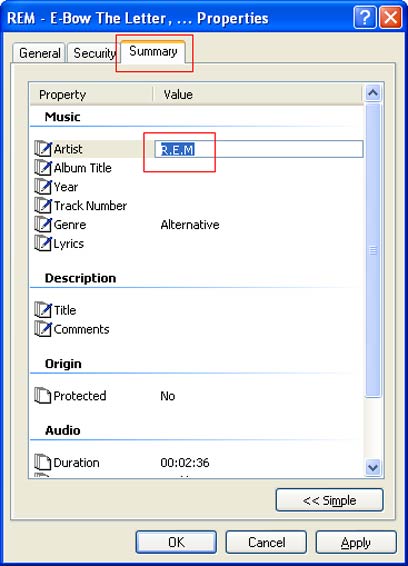
כדי לתקן את שם האמן המבצע, נלחץ על השדה הראשון, Artist, ונקליד את השם הרצוי. ניתן לבצע זאת באותו אופן בשדות האחרים.
שימו לב! לא כדאי לתקן בחלון זה את שם השיר, כי השינוי ישפיע על כל הקבצים שבחרתם מקודם ויהיו לכם כמה קבצים עם אותו שם שיר בדיוק. השינוי, אגב, משפיע רק על תג ה-ID3 ועל האופן בו השיר מוצג בנגנים שונים, ולא על שם הקובץ כפי שהוא מופיע ב-Windows Explorer.
 לפנייה לכתב/ת
לפנייה לכתב/ת 










